DiskMaker X est une application Mac qui vous permet de créer un disque amorçable à partir duquel installer macOS sur un ordinateur Apple. Donc, si vous voulez nettoyer un Mac, un iMac ou un MacBook et que vous cherchez un moyen de créer une clé de démarrage, DiskMaker X est une bonne solution simple. En plus du logiciel permettant de créer un lecteur amorçable pour Apple Mac, je discuterai également brièvement des clés USB recommandées et de leur préparation dans cet article.
Chapitres dans cet article :
- 1 conseil : ANYmacOS comme alternative
- 2 DiskMaker X - Créez vous-même facilement un programme d'installation macOS
- 3 Créez vous-même le programme d'installation de macOS : voici comment procéder !
- 4 Téléchargement de DiskMaker X
- 5 Les derniers systèmes ont besoin de cette quantité de mémoire
- 6 Clé USB bootable – Conseils sur le sujet
- 7 La bonne clé USB pour le programme d'installation macOS
- 8 Mes trucs & astuces sur la technologie & Apple
- 9 messages similaires
Astuce : ANYmacOS comme alternative
Il m'est arrivé de découvrir une bonne alternative à DiskMaker X : N'IMPORTE QUEL macOS. Avec cet outil, vous pouvez charger les versions de macOS à partir de macOS High Sierra et créer directement un support d'installation. Bonus : la version bêta publique des prochaines versions de macOS et diverses graines peuvent également être chargées avec.

DiskMaker X - Créez vous-même facilement un programme d'installation macOS
Depuis Mac OS X 10.7, Apple a encouragé les utilisateurs à obtenir des mises à niveau système majeures pour le Mac via l'App Store. Il suffit de télécharger, d'installer et de boum - c'est fait. Mais que se passe-t-il si vous souhaitez reconstruire le Mac, écraser un système bogué ou installer un système d'exploitation plus ancien que l'actuel ? Ou que se passe-t-il si vous souhaitez effectuer une mise à niveau sur un Mac sans Internet ou avec une connexion lente ? Ensuite, vous avez besoin d'un moyen de flasher Mac OS X ou macOS à partir d'une source externe - et pour créer cette source, il y a l'application DiskMaker X.
DiskMaker X vous aide à créer rapidement et facilement un DVD de démarrage, une clé USB de démarrage ou un autre lecteur de démarrage, même avec un lecteur externe Firewire, Thunderbolt ou une carte SD. La clé USB est certainement le moyen le plus pratique et le plus compatible. Cependant, ceci est d'abord supprimé lorsqu'il est décrit par l'application, vous devez garder cela à l'esprit. Donc si vous n'utilisez pas une mémoire flash neuve mais déjà utilisée, sauvegardez d'abord son contenu ;)
Créez vous-même l'installateur de macOS : voici comment procéder !
Si vous souhaitez créer vous-même un programme d'installation macOS avec DiskMaker X, c'est fondamentalement très simple. Téléchargez d'abord l'application (lien de téléchargement ci-dessous) et démarrez-la. Les étapes suivantes ressemblent à ceci :
- Après le démarrage, DiskMaker X recherche un fichier d'installation (disponible dans l'App Store)
- S'il trouve un installateur, vous pouvez confirmer son utilisation ou sélectionner un autre fichier :
- Si aucun fichier d'installation macOS n'est trouvé, cette fenêtre apparaît :
- Là, vous pouvez rechercher le fichier vous-même en sélectionnant le bouton bleu (ou en télécharger un d'abord, puis en le sélectionnant)
- Vous reconnaissez un fichier d'installation pour l'ordinateur Apple à la flèche au-dessus du symbole :
- Si vous cliquez sur "Utiliser cette version" lorsque le fichier est trouvé/sélectionné, vous serez redirigé vers la sélection du support de stockage - la norme est une clé USB de 8 Go :
Disk Maker X Télécharger
Vous pouvez trouver le téléchargement de Diskmaker X pour votre ordinateur Apple sur le site officiel du logiciel. En plus de télécharger la dernière version de DiskMaker X, il existe également une FAQ expliquant les messages d'erreur individuels, ainsi qu'un journal des modifications, un blog et d'autres sous-pages intéressantes. Il existe également la possibilité de télécharger des versions plus anciennes de l'application, qui s'appelait initialement "Lion DiskMaker". Les versions pour Lion, Mountain Lion, Mavericks et Yosemite peuvent également être téléchargées en conséquence. tu la trouves sur cette sous-page.
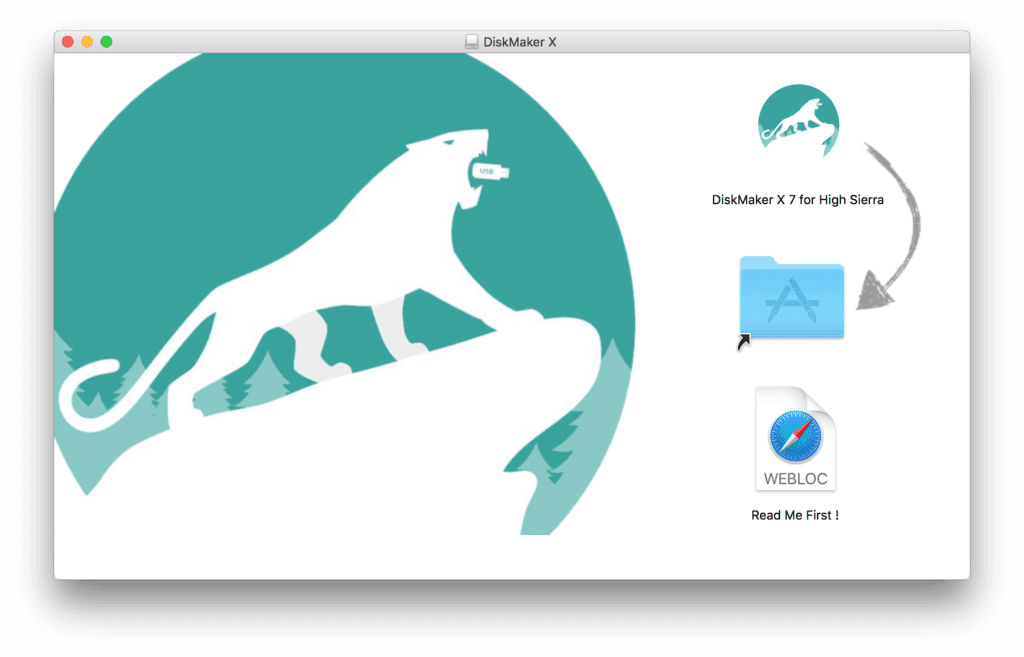
Remarque sur le sujet : vous ne devez utiliser que le téléchargement DiskMaker X sur le site Web officiel du logiciel. Avec une recherche Google correspondante, vous trouverez également des téléchargements à partir de diverses plates-formes telles que CHIP, ComputerBILD, ZDNet et Co., mais vous devriez les éviter. Je vous ai résumé pourquoi ici : Pourquoi vous ne devriez pas télécharger de logiciels à partir de portails de téléchargement.
Les derniers systèmes ont besoin de beaucoup de mémoire
Les systèmes d'exploitation apportent de plus en plus de fonctionnalités pour offrir une expérience utilisateur toujours meilleure. Mais cela signifie également que les fichiers d'installation deviennent de plus en plus gros. Ici, j'ai compilé les derniers systèmes d'exploitation Apple pour Mac, iMac et MacBook ainsi que l'espace de stockage requis (en tant que système installé sur le disque dur du Mac) :
- Mac OS X 10.11 El Capitan : 8,8 Go (Plus d'infos)
- macOS 10.12 Sierra : 8,8 Go (Plus d'infos)
- macOS 10.13 High Sierra : 14,3 Go (Plus d'infos)
- macOS 10.14 Mojave : jusqu'à 20 Go (Plus d'infos)
Les nombres reflètent les besoins en mémoire pour la première version du système d'exploitation. Veuillez noter que la version la plus récente ou la plus récente d'un système d'exploitation peut être considérablement plus importante en raison de mises à jour, de correctifs, etc. Par exemple, macOS Sierra 10.12.6 n'est plus de 8,8 Go, mais de plus de 12 Go. Choisissez donc un support avec beaucoup d'espace pour créer un lecteur macOS Installer ; même si le fichier d'installation compressé est décrit plus petit dans l'App Store. Mieux vaut prévenir que guérir ;)
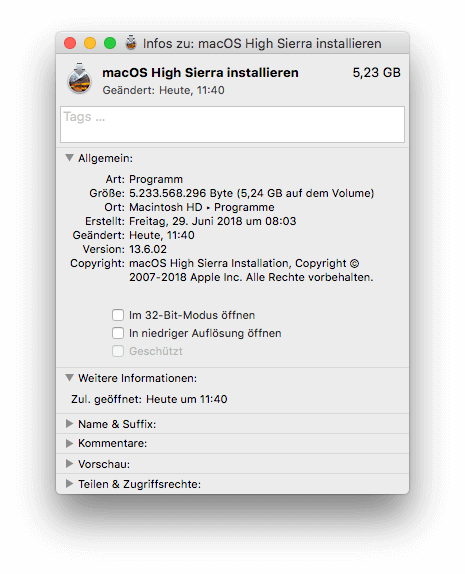
Clé USB amorçable – guide sur le sujet
Vous pouvez lire comment créer une clé de démarrage et d'installation avec un système macOS à plusieurs endroits ici dans le blog. Des conseils et des guides pour rendre une clé USB amorçable et pour formater le support ainsi que d'autres articles sont rassemblés ici. Pour que vous n'ayez pas à chercher longtemps, j'ai rassemblé pour vous les plus importantes :
- Formater une clé USB sur Mac et Windows
- Créer une clé USB amorçable pour Mac et PC
- Installer macOS Sierra à partir d'un support USB
La bonne clé USB pour le programme d'installation macOS
Jusqu'à présent, 8 Go ont toujours été considérés comme suffisants pour le fichier d'installation du système d'exploitation d'un ordinateur Apple. Dans l'App Store, vous pouvez voir que macOS 10.13 High Sierra est répertorié comme 5,22 Go. Comme décrit ci-dessus, les fichiers et les versions de système d'exploitation qui en sont extraites deviennent de plus en plus gros. Vous êtes donc mieux préparé pour l'avenir si vous achetez une clé de 16 Go ou, mieux encore, une clé de 32 Go à utiliser avec les fichiers d'installation macOS à venir et DiskMaker X. Ou le SanDisk Ultra avec 128 Go et avec USB-A et USB-C (ici dans le test) :RÉ
- SanDisk Ultra avec USB-A et USB-C 3.1 - 16 Go : Achetez ici
- SanDisk Ultra avec USB-A et USB-C 3.1 – 32 Go : Achetez ici
Mes trucs & astuces sur la technologie & Apple
Les articles similaires
Après avoir obtenu son diplôme d'études secondaires, Johannes a effectué un apprentissage en tant qu'assistant commercial spécialisé dans les langues étrangères. Après cela, cependant, il a décidé de faire de la recherche et de l'écriture, à partir desquelles il est devenu indépendant. Il travaille entre autres pour Sir Apfelot depuis plusieurs années maintenant. Ses articles incluent des lancements de produits, des actualités, des tutoriels, des jeux vidéo, des consoles et plus encore. Il suit Apple Keynotes en direct via le flux.


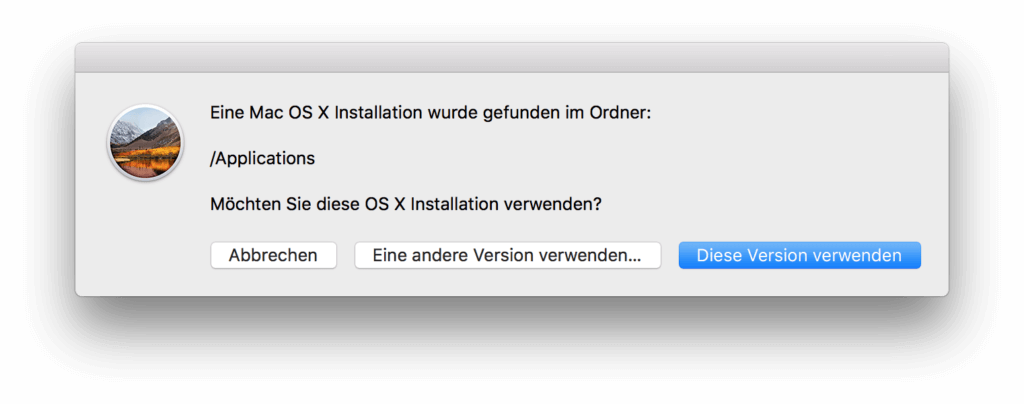
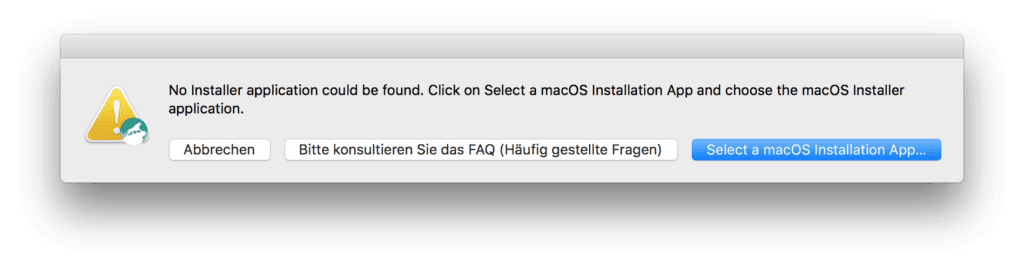
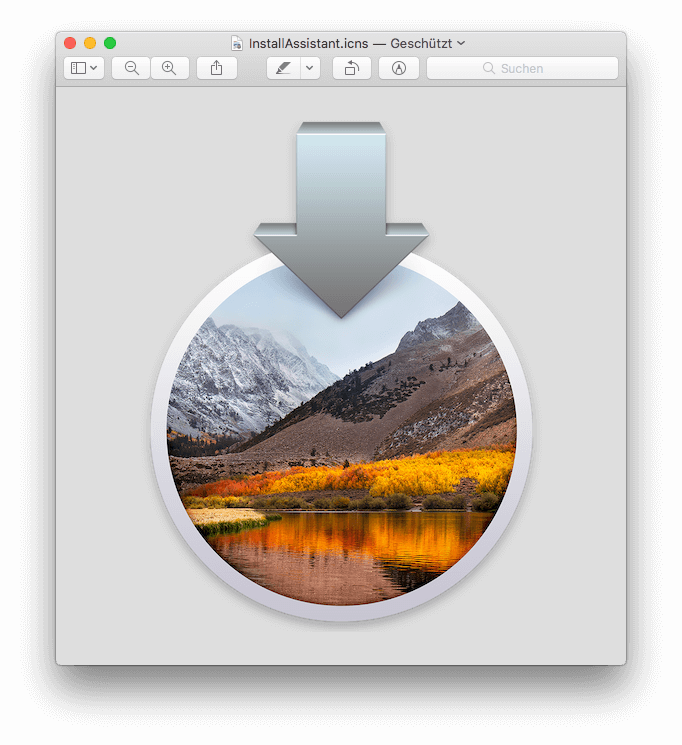
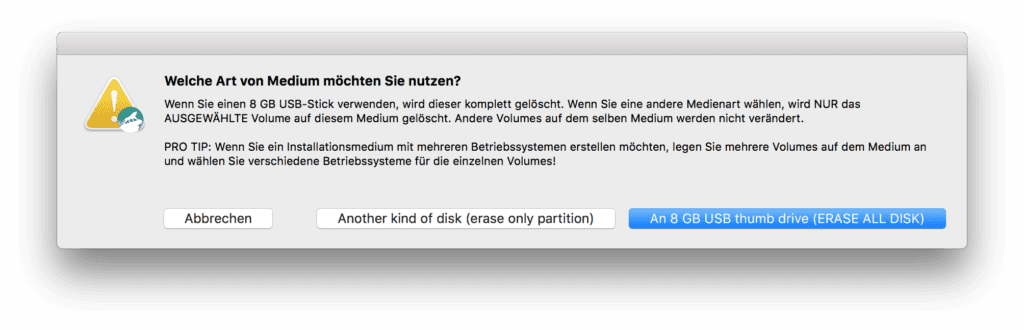
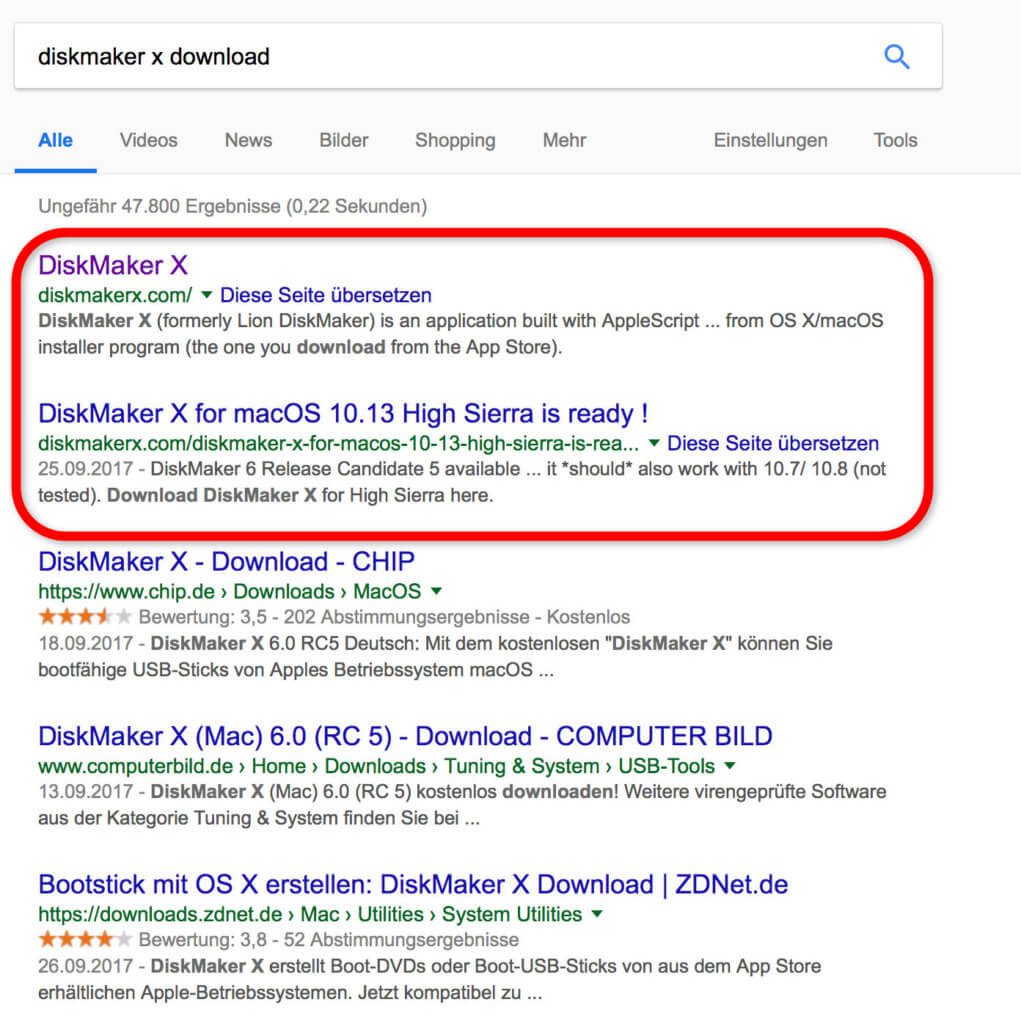







![[Mise à jour] AltStore en test : le chargement latéral de l'iPhone (et l'émulation de jeu) a été essayé](https://a391e752.rocketcdn.me/wp-content/uploads/2024/04/iphone-altstore-test-2024-150x150.jpg)
Malheureusement, le téléchargement direct du fichier ne semble plus fonctionner dans la nouvelle boutique d'applications - le message d'erreur apparaît que la version est trop ancienne. Essayez également avec Shift/Command/etc. et cliquer sur le bouton "Charger" n'a rien fait. Quelqu'un at-il un indice?
Bonjour Tom! Qu'aimez-vous télécharger ? Une version mise à jour de DiskMaker X est désormais disponible pour macOS Mojave : https://diskmakerx.com/ Si vous vouliez dire autre chose, reprenez contact. Peut-être que je peux aider. :RÉ
Bonjour Monsieur Apfelot - désolé de ne pas être clair.
Si je veux télécharger le programme d'installation de High Sierra, par exemple, et cliquer sur charger, la fenêtre de mise à jour du système s'ouvre toujours et vérifie la version et (logiquement) détermine qu'elle est obsolète et interrompt le téléchargement.
Bien sûr, je voudrais télécharger le fichier/installateur directement SANS l'installer sur mon système. Mais ce n'est pas possible avec les combinaisons de touches habituelles dont je me souviens, et je ne sais pas non plus comment cela se fait actuellement. La recherche Google n'a rien apporté.
J'ai essayé par exemple un clic droit, un clic gauche avec contrôle/option/commande - mais rien n'y fait.
Merci pour le blog en tout cas.
Allô Tom! Oui, c'est vrai... Je ne peux plus utiliser la touche ALT non plus. Mais à un moment donné, j'ai téléchargé le programme d'installation... Je vous enverrai directement un e-mail ! ;-)
Bonjour Tom! Malheureusement, votre adresse e-mail n'est pas correcte. S'il vous plaît écrivez-moi un e-mail... vous pouvez trouver mon adresse e-mail dans l'empreinte.